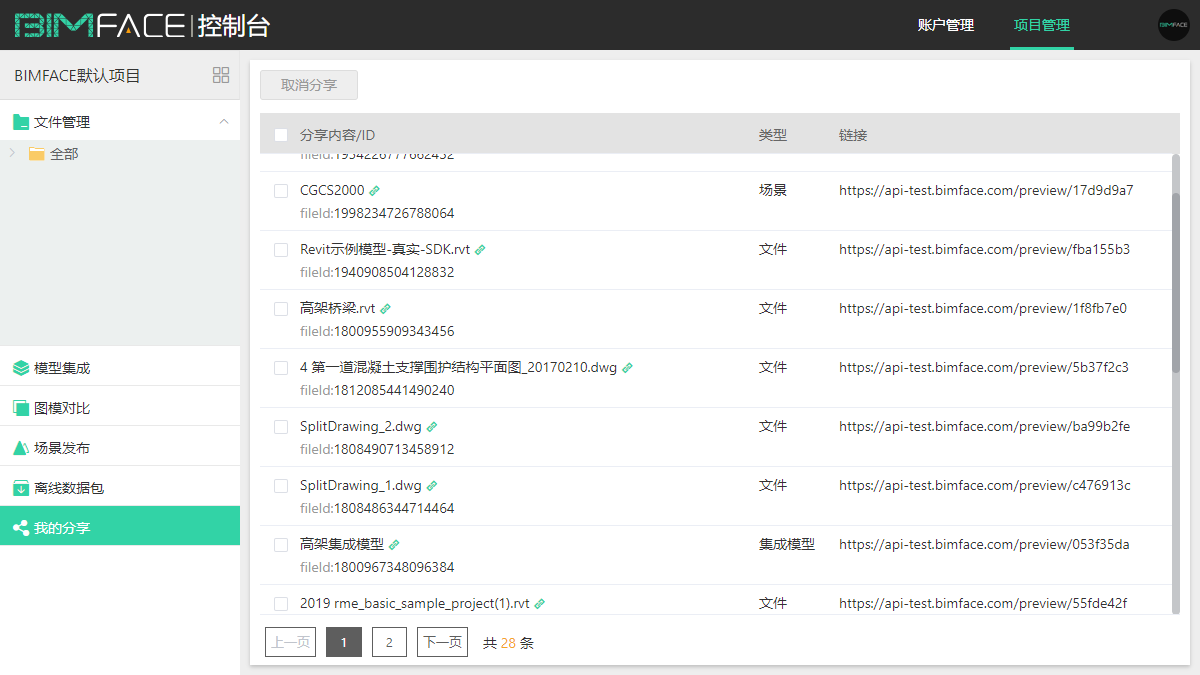# 新版控制台
BIMFACE的控制台是帮助你进行数据轻量化的在线组件。此次我们对控制台进行了全面升级,你不仅可以通过控制台完成绝大多数的轻量化操作,并且也支持对你的数据进行管理。
# 账户管理
# 账户管理
当发起文件转换、集成等轻量化操作时,BIMFACE将会从你的账户中扣除相应的“点数”,你的所有消费和充值行为你都会在账户管理页面中显示出来。
详细的收费规则可参考官网价格页面 (opens new window)。
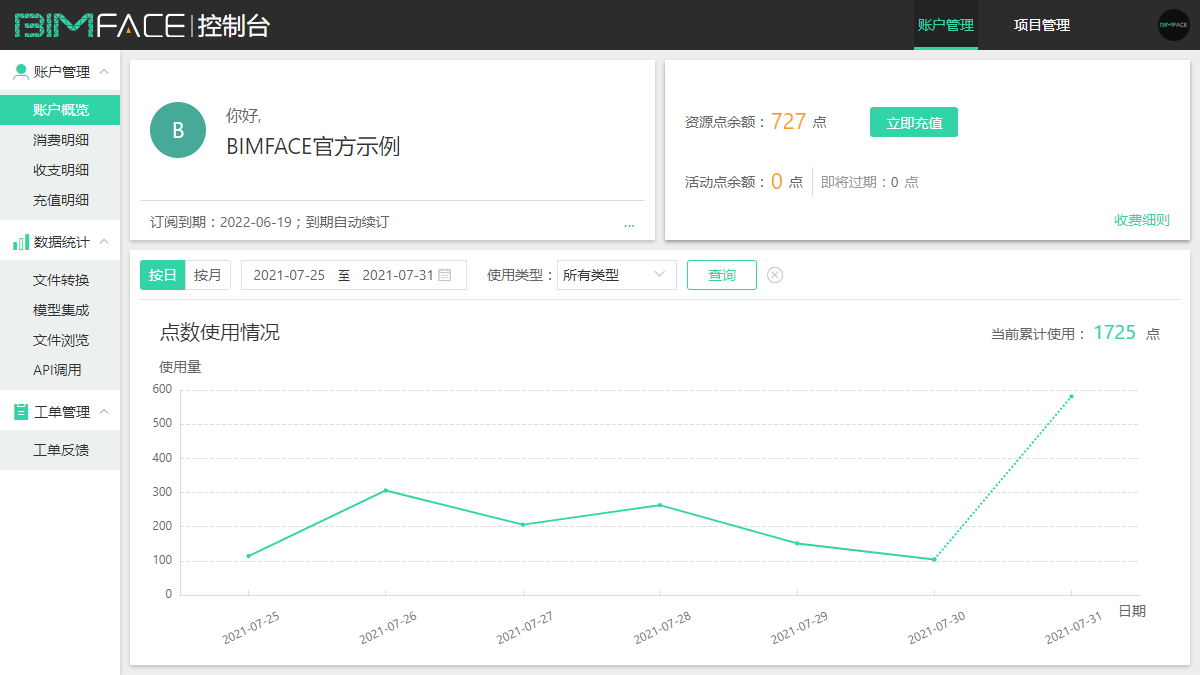
# 数据统计
你可以从数据统计栏目查看指定时间段内账户的服务端接口调用情况。其中,我们会在文件转换 (opens new window)、模型集成 (opens new window)页面中分别列出转换、集成任务的平均成功率、耗时等数据信息。
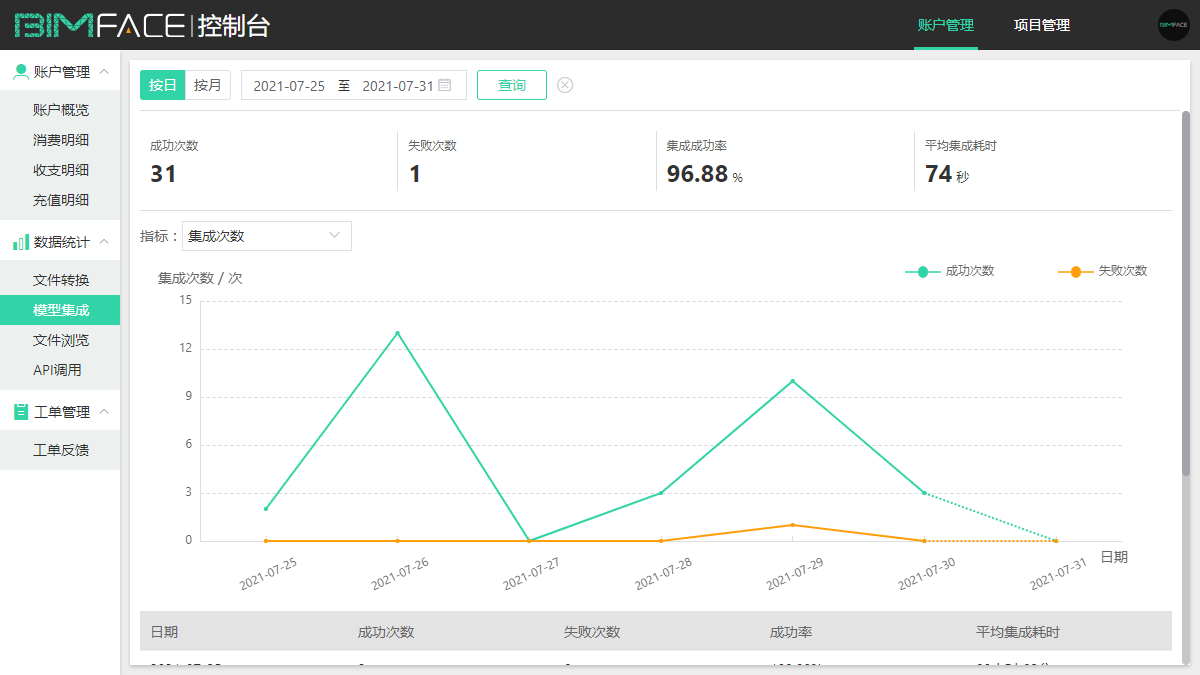
# 工单管理
当你在使用BIMFACE的过程中遇到问题,或是希望向产品提出需求,你可以选择在工单反馈 (opens new window)页面来进行反馈,BIMFACE的运营团队一般会在三个工作日内给出答复。
另外,你也可以通过服务页面 (opens new window)中的联系方式与BIMFACE团队沟通。
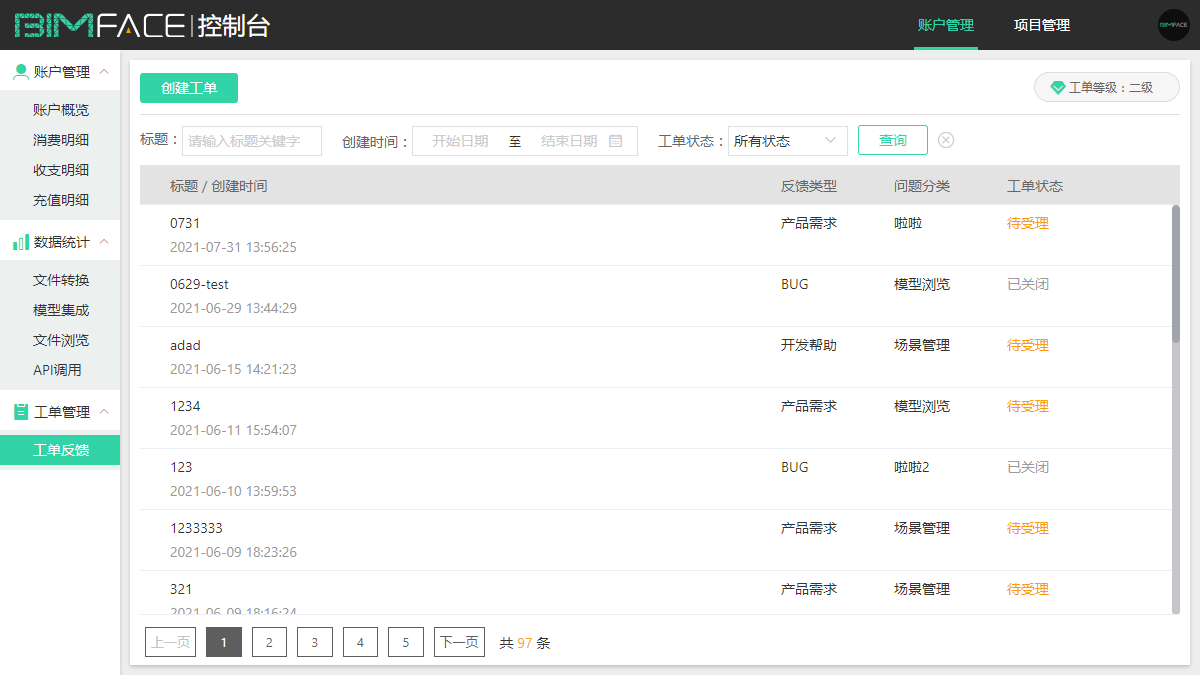
# 应用管理
# 项目列表
新版控制台新增了项目功能,支持用户创建多个项目,并在项目中上传资源。对于BIMFACE的老用户,我们会将你账户中原有的资源统一放置在“BIMFACE默认项目”的“默认文件夹”内。
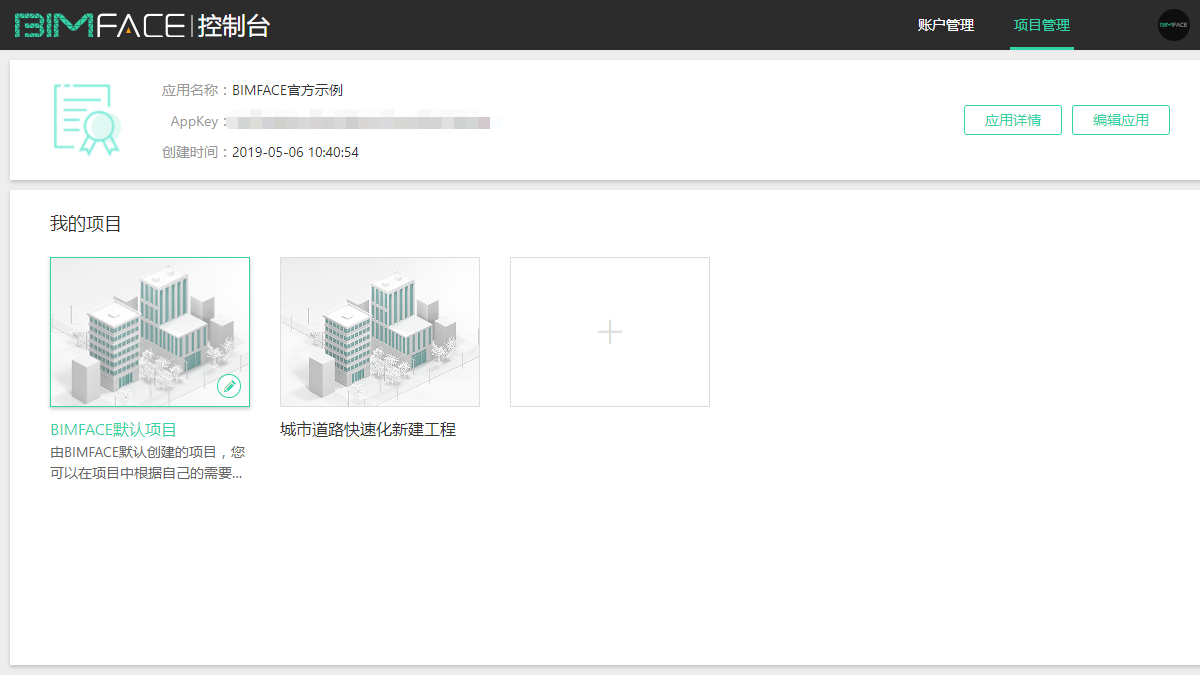
# 文件管理
我们将原有的上传转换页面升级为了文件管理页面,你可以在任意项目中创建文件夹或上传文件,对文件进行复制、移动、删除等操作,获得类似资源管理器中的文件管理体验。
复制方面,目前控制台已支持了文件/文件夹的跨项目复制,方便用户对数据更好地进行管理。复制方式包括含业务数据和仅源文件两种,复制过程均不收取费用。仅源文件复制的方式可将上传的原始文件复制到指定路径,后续由用户重新对数据进行操作(对数据进行处理的过程不在复制行为内,按已有规则收费),其优势是复制速度很快;含业务数据复制的方式可将已生成的业务数据同步复制过去(目前支持转换数据、离线包数据,不支持集成、对比、场景发布),但复制速度较慢,需要耐心等待。
BIMFACE对于模型轻量化(即发起转换)的功能也做了全新升级,大部分的模型转换都允许配置各类参数,以更好地达到你想要的转换效果。你可以在转换配置说明 (opens new window)中了解更多转换功能及其使用方法。
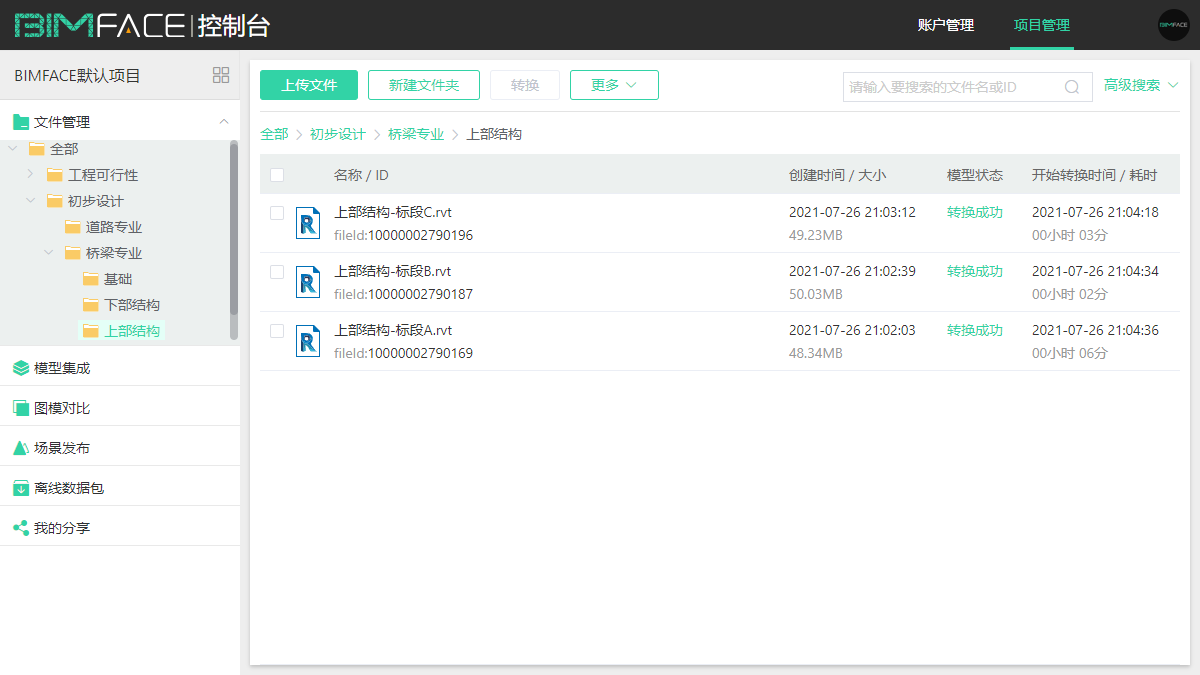
# 模型集成
BIMFACE不再局限于rvt或igms的单一格式集成,全新的集成模块支持了rvt、dgn、ifc、nwd、skp、3dm、3ds、igms、fbx、stp等多种格式的混合集成能力。
另外,在进行集成配置时,你也可以自行定义多个文件之间的模型组织关系,这些配置将会反映到最终的集成模型结构树上。
你可以在集成配置说明 (opens new window)中了解更多集成功能及其使用方法。
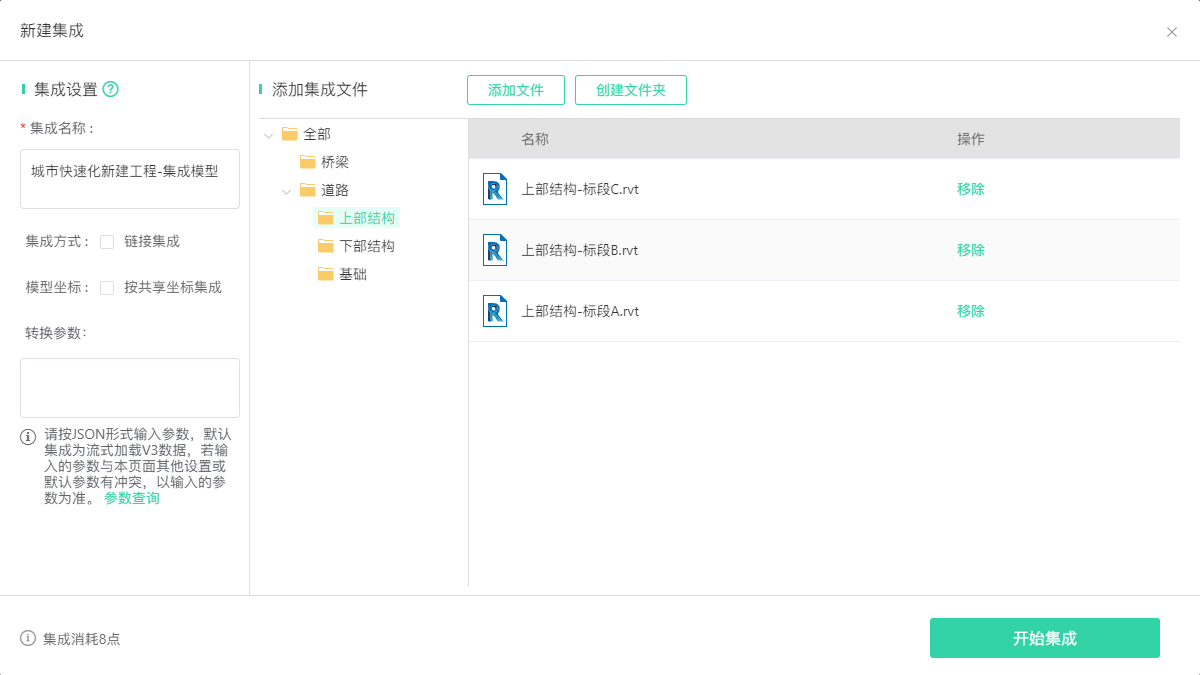
# 图模对比
提供了两种格式的对比,即rvt及dwg,你可以将同一项目中不同版本的文件进行比对,获取其构件、图元的差异,并通过可视化的方式呈现出来。
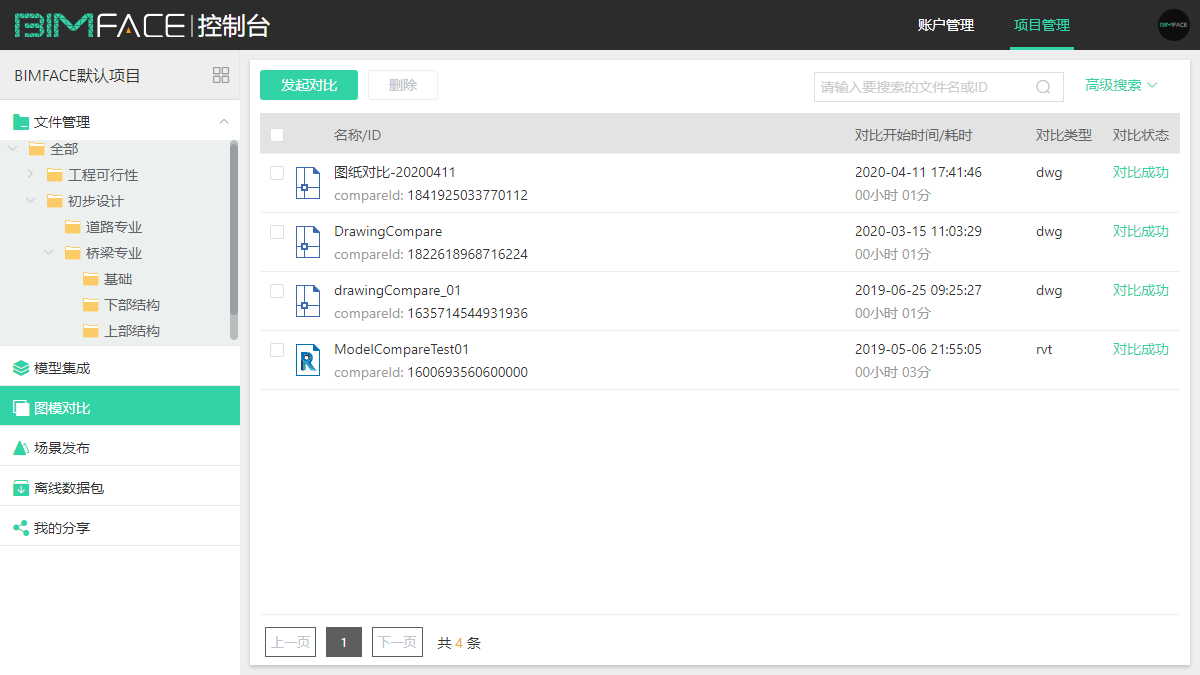
# 场景发布
场景发布是本次对外发布的全新模块,适用于BIM+GIS、CIM等场景。在该模块内,你可以构造一个空场景并在其中添加已完成转换或集成的模型资源,最终发布并进行浏览、应用开发等操作。
由于涉及到多个不同模型资源及线上GIS服务的整合,BIMFACE引入了图层管理器、构件管理器等一些列概念,并提供了完整的SDK。建议你在使用场景模块前,阅读开发指南中的场景基础教程 (opens new window),在开发过程中则可借鉴示例DEMO (opens new window)中GIS相关模块的示例。
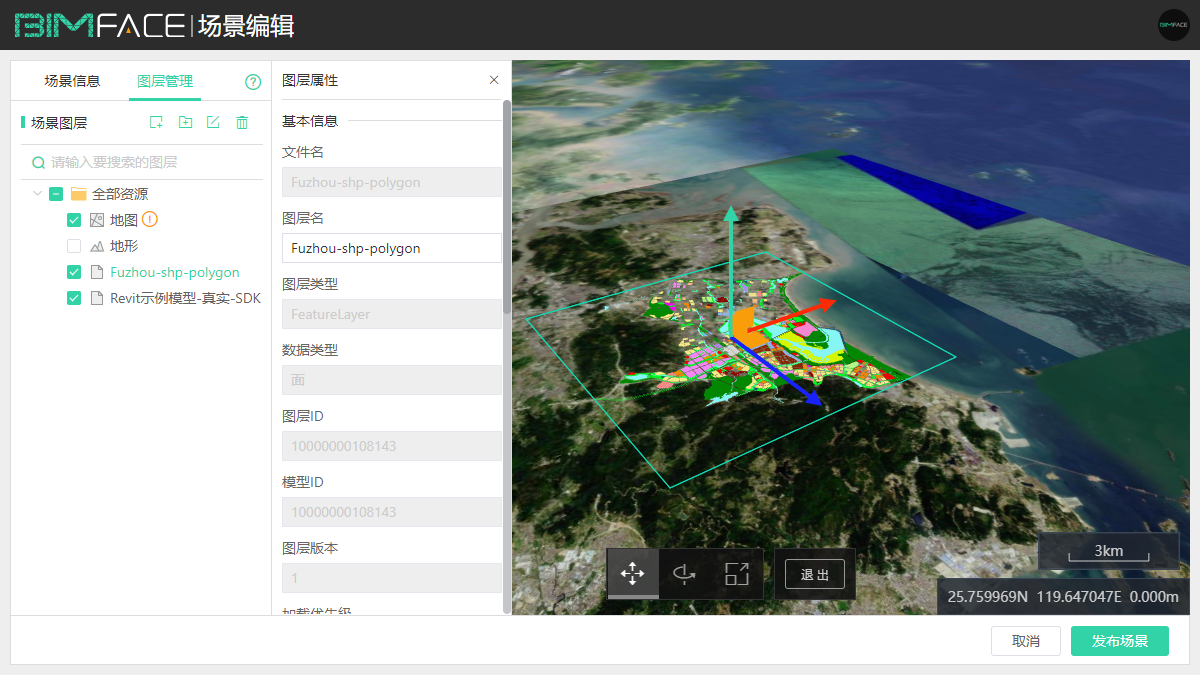
# 离线数据包
所有发起生成离线包的单模型文件和集成文件均会在本页面中显示。
离线数据包的使用方法可参考开发指南 (opens new window)中的相关文章。
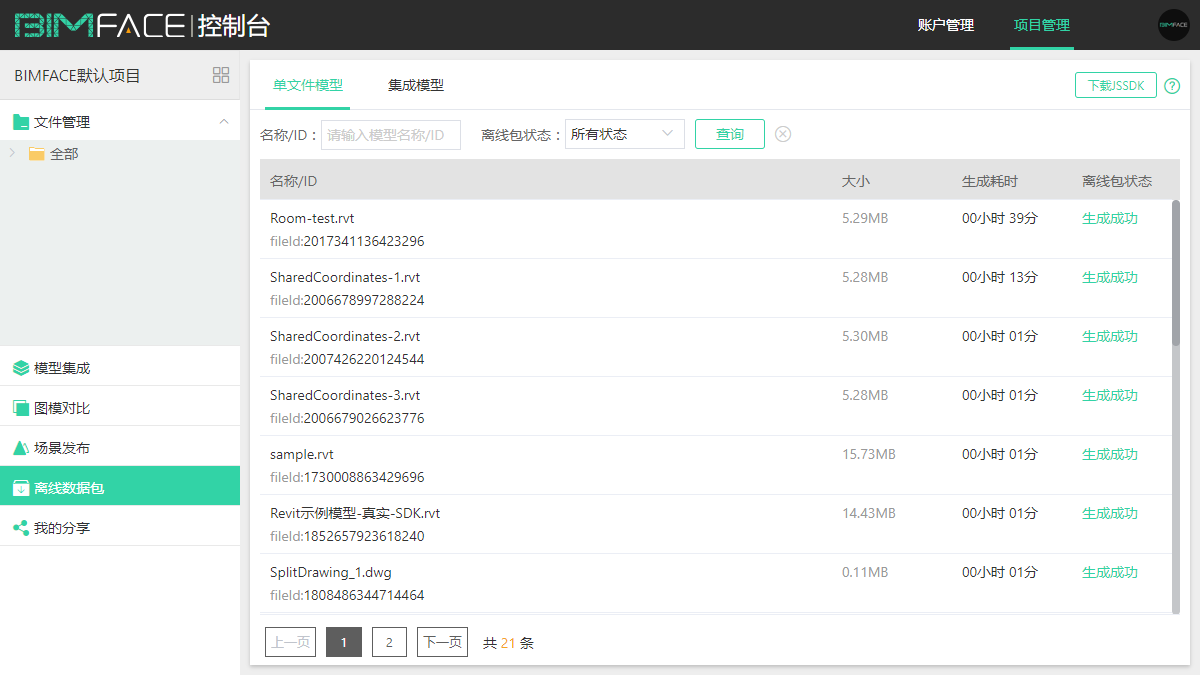
# 我的分享
该页面用以管理被设置分享后的数据,你可以在该页面中获取分享链接或预览模型,也可以取消分享。